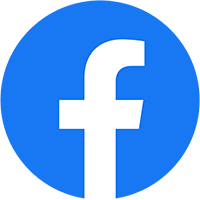Hướng dẫn cách kết nối camera với máy tính dễ dàng, nhanh chóng
Trong thế giới hiện đại, việc sử dụng hệ thống camera giám sát an ninh đã trở nên thông dụng không chỉ ở các công ty mà còn tại nhà riêng. Đối với cả người mới và những người đã quen, việc lắp đặt và cấu hình camera với máy tính có thể gặp một số khó khăn. Bài viết này sẽ hướng dẫn bạn cách kết nối camera với máy tính một cách dễ dàng và nhanh chóng.

Th12
Những lợi ích khi kết nối camera với máy tính
Kết nối camera với máy tính mang lại nhiều lợi ích thiết thực. Trước hết, giúp theo dõi, giám sát hình ảnh một cách dễ dàng từ xa như quan sát nhà cửa, văn phòng. Dữ liệu được lưu trữ an toàn, hỗ trợ cảnh báo chuyển động tăng cường bảo mật.
Kế đến, camera máy tính có độ phân giải cao, hỗ trợ quay phim, chụp ảnh chất lượng phục vụ công việc, học tập. Đặc biệt, giúp livestream, chia sẻ nội dung, kết nối bạn bè trên mạng xã hội. Tích hợp micro hỗ trợ học trực tuyến, hội nghị video, làm việc từ xa hiệu quả.
Ngoài ra, camera còn ứng dụng nhận dạng khuôn mặt bằng trí tuệ nhân tạo (AI), điều khiển thiết bị thông minh, hỗ trợ y tế từ xa, giải trí với thực tế ảo/tăng cường, giáo dục tương tác, thương mại điện tử… rất đa năng.
Hướng dẫn cách kết nối camera với máy tính cực đơn giản
Phương pháp 1: Kết nối camera không dây/camera wifi với máy tính qua Bộ định tuyến (có Internet)
Để kết nối camera wifi cần phải có mạng Wifi và người dùng muốn xem camera từ xa, hãy kết nối camera với máy tính qua modem wifi đang dùng.
Chuẩn bị:
- Camera
- Máy tính (laptop/desktop)
- Bộ điều hợp nguồn máy ảnh
- Dây cáp mạng
- Bộ modem wifi (đảm bảo có Internet)
Phương pháp thực hiện:
- Bước 1: Cắm điện cho camera, dùng bộ chuyển đổi nguồn cắm và sạc camera
- Bước 2: Dùng cáp mạng kết nối camera với modem wifi. Không phải camera IP wifi nào cũng tự động nhận được mạng từ modem wifi do vậy cần cáp mạng để kết nối. Thường thì sẽ có cáp 2 trong 1 hoặc 3 trong 1 được gắn từ camera wifi. Và rồi kết nối đầu kia của cáp mạng với bộ định tuyến.
- Bước 3: Xem camera IP trên máy tính: Khởi chạy phần mềm giám sát trên máy tính để xem trực tiếp/thêm camera.
- Bước 4: Thiết lập cài đặt wifi và tháo cáp mạng
Phải cài đặt wifi cho camera, trên phần mềm hãy điều hướng đến Cài đặt thiết bị trên mạng và Cài đặt mạng. Chọn mạng wifi, điền mật khẩu và kết nối. Những camera đến từ các thương hiệu khác nhau có các cài đặt wifi khác nhau. Do vậy, hãy tham khảo những hướng dẫn từ nhà cung cấp. Cuối cùng, rút cáp mạng và đem camera quan sát kết nối với máy tính không dây.

Phương pháp 2: Kết nối camera IP PoE (có dây) với máy tính và đầu vào/chuyển đổi PoE
Nếu bộ định tuyến không hỗ trợ PoE, người dùng cần phải có một bộ chuyển đổi PoE/bộ chuyển đổi PoE kết nối camera với máy tính.
Chuẩn bị:
- Camera PoE
- Bộ điều hợp nguồn camera
- Máy tính (desktop/laptop)
- Cáp mạng
- Một bộ modem
- Công cụ chuyển đổi PoE
Các bước tiến hành: Tương tự như đối với kết nối camera mà không cần PoE, tham khảo hình bên dưới để biết cách thực hiện.
Khi kết nối camera PoE với bộ chuyển đổi PoE/công tắc được kết nối với modem qua cáp Ethernet là bạn đã kết nối thành công camera với mạng. Với camera không dây, phải sử dụng cáp mạng để kết nối nó với modem nếu muốn cài cấu hình mạng. Và sau đó camera IP không dây nằm trong mạng, người dùng có thể thiết lập cấu hình wifi để kết nối camera IP.
Hãy chắc rằng camera IP không dây được kết nối với nguồn điện. Nếu muốn xem camera IP từ máy tính khác không cùng mạng, phải nhập camera UID vào phần mềm truy cập từ xa.

Phương pháp 3: Kết nối hệ thống camera giám sát với máy tính (có/không có mạng)
Cách kết nối hệ thống camera an ninh CCTV với máy tính không cần mạng Internet
Bước 1: Kết nối tất cả camera với đầu ghi IP (NVR): Với hệ thống camera của mình, hãy kết nối tất cả thiết bị bạn có – kết nối đầu ghi với màn hình máy tính và chuột. Sử dụng bộ điều hợp nguồn sạc đầu ghi và camera. Đối với hệ thống wifi, một khi đầu ghi và các camera được sạc, chúng sẽ kết nối tự động với nhau và bắt đầu liên lạc. Đối với hệ thống PoE, hãy kết nối camera với đầu ghi bằng dây cáp mạng.
Bước 2: Xem camera IP: Trình xem được khởi động và thiết lập được bật lên để người dùng có thể xem cũng như thực hiện các cấu hình khác. Và người dùng có thể nhìn thấy tất cả camera IP trên màn hình và ghi hình ngay lúc này.
Cách kết nối hệ thống camera an ninh CCTV với máy tính dùng bộ định tuyến
Bước 1: Thực hiện theo mẫu sau
Bước 2: Kết nối đầu ghi với bộ định tuyến qua dây cáp mạng được cung cấp
Bước 3: Xem camera IP: Trình xem camera sẽ được khởi động và thiết lập được bật lên để hướng dẫn người dùng xem camera/thực hiện các cấu hình khác.
Người dùng có thể chọn phần mềm của bên thứ ba giúp kết nối camera IP với máy tính. Đảm bảo phần mềm xử lý được tất cả những camera cũng như hỗ trợ mọi tính năng camera. Thông thường, những phần mềm của bên thứ ba có nhiều phiên bản, nếu muốn sử dụng đầy đủ hết các tính năng người dùng phải trả tiền cho phiên bản cao cấp.
Kết nối camera quan sát với máy tính qua mạng wifi là một giải pháp hiệu quả và thuận tiện cho việc giám sát, bảo mật từ xa. 2TCAM hy vọng với các hướng dẫn chi tiết về cách kết nối camera không dây, PoE và hệ thống camera qua đầu ghi, bạn có thể dễ dàng xây dựng một hệ thống camera giám sát phù hợp với nhu cầu của mình.
Xem thêm: